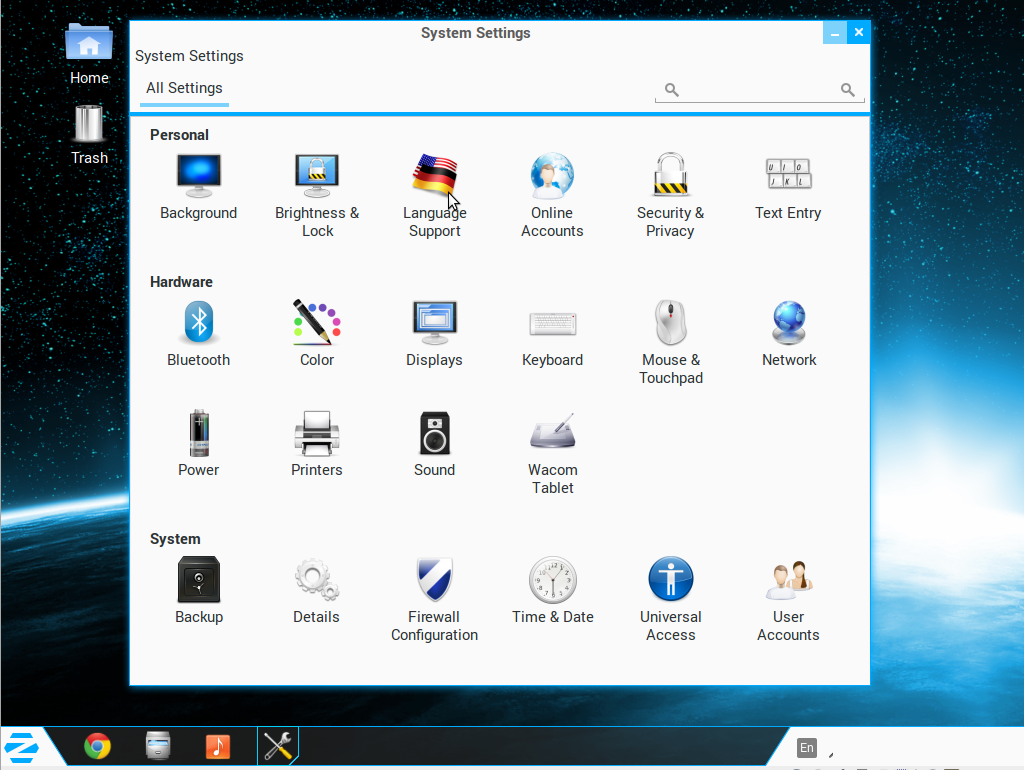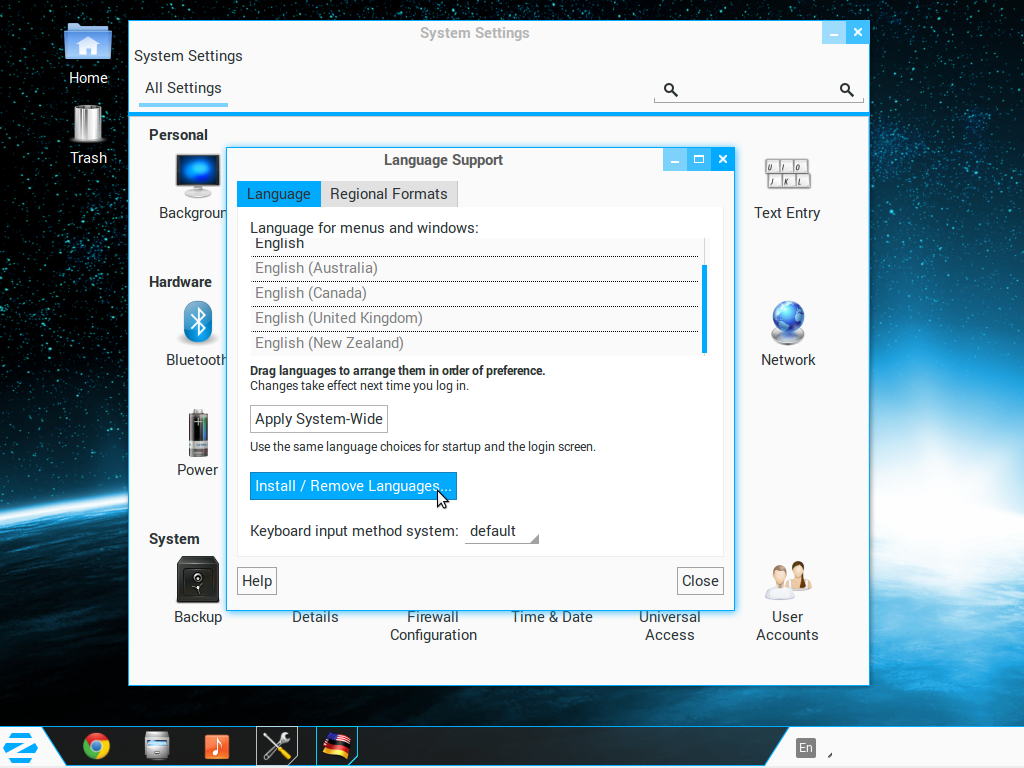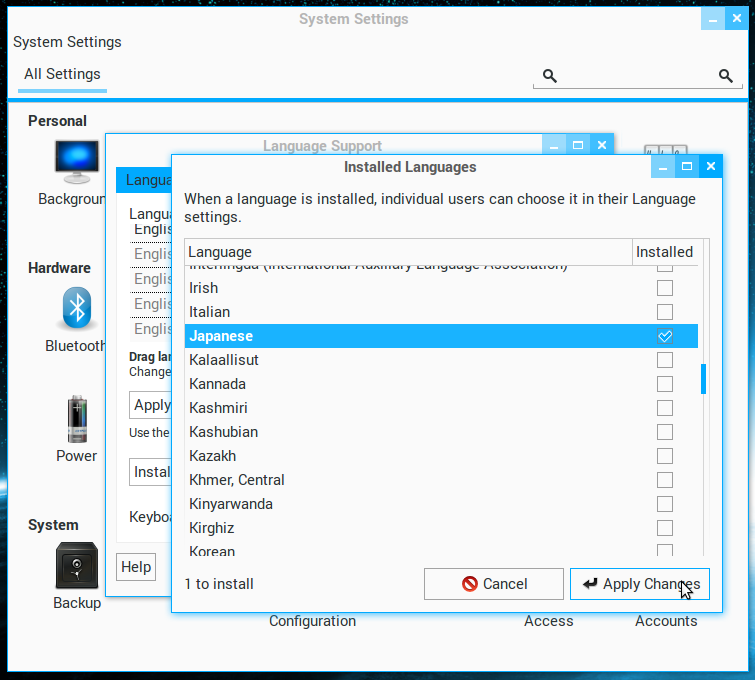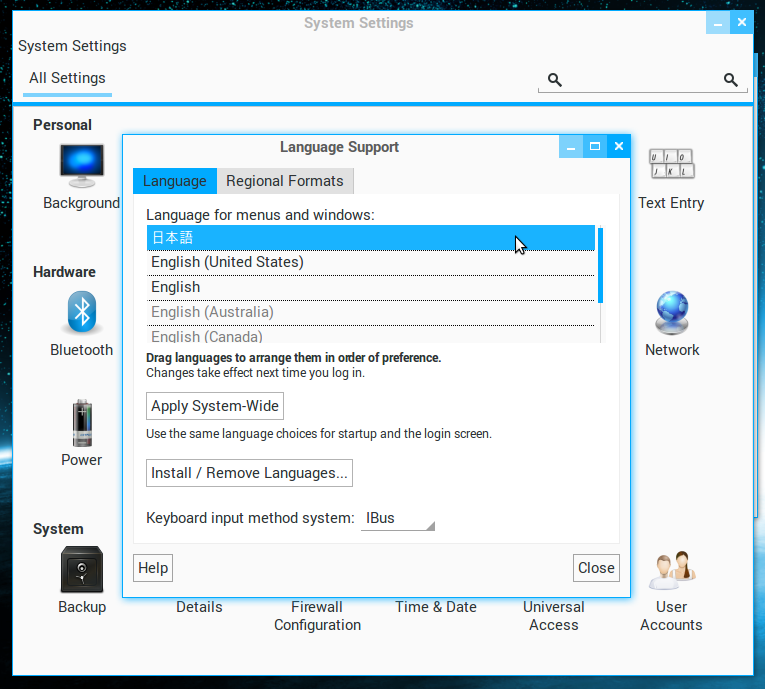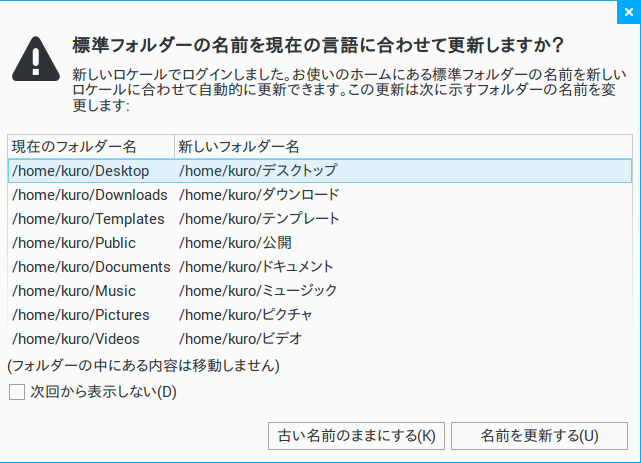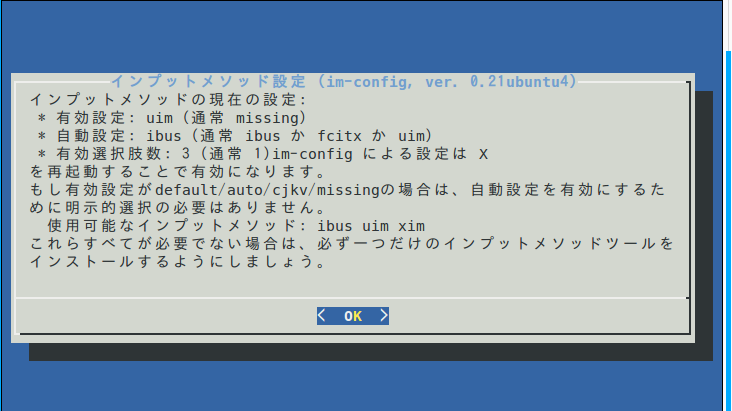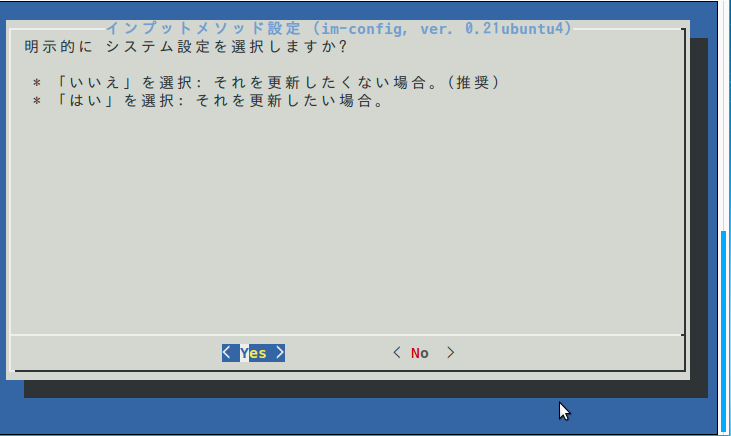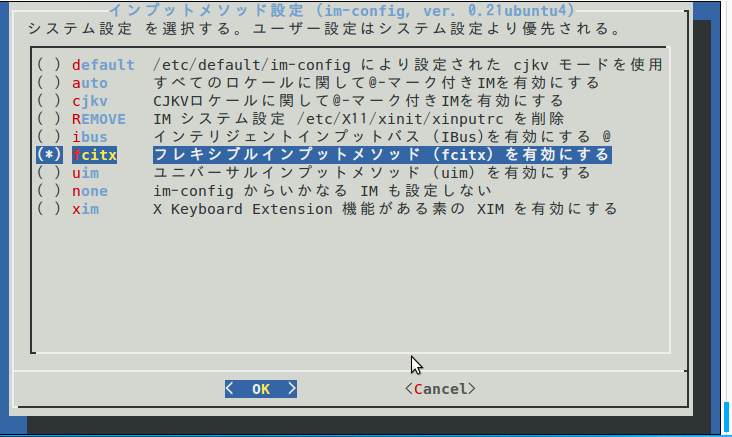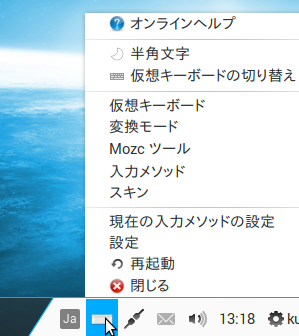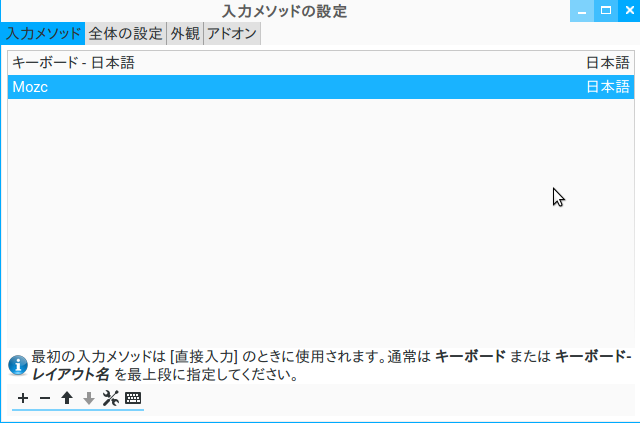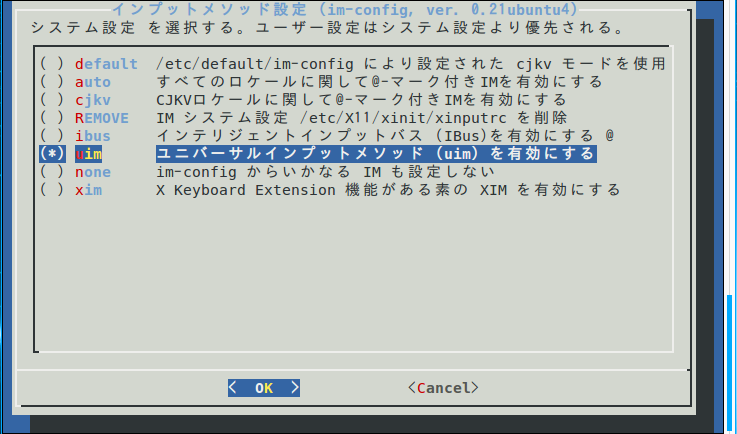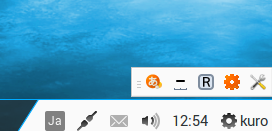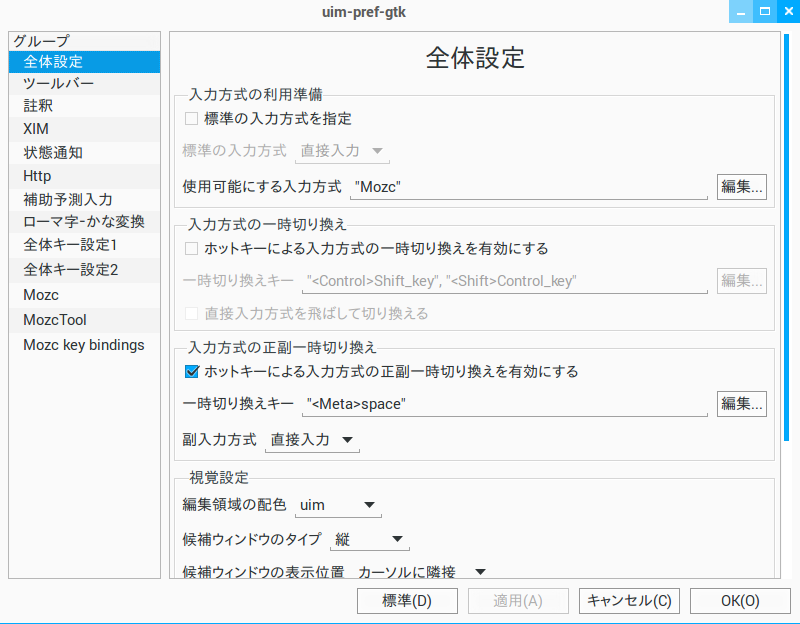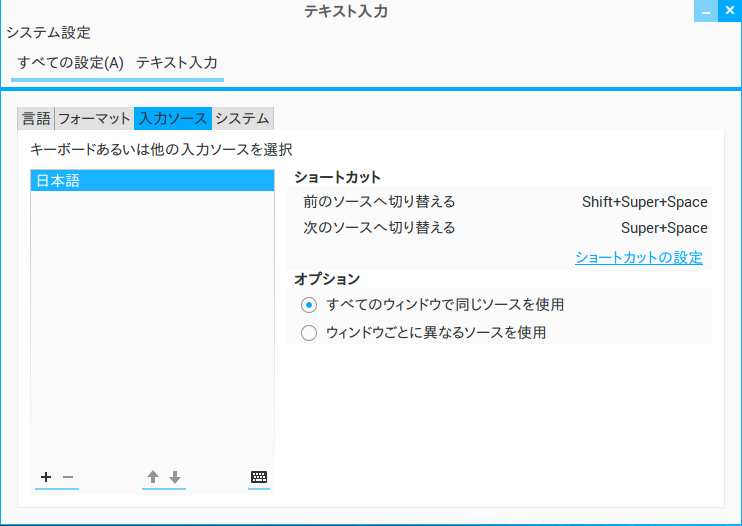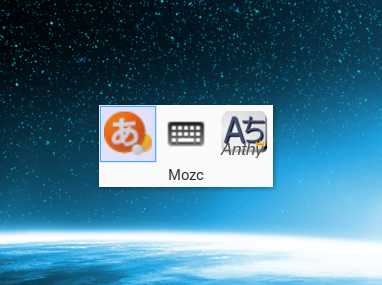Zorin OS 8.1に日本語環境を導入する
2014-04-16
2016-06-06
Zorin OSは海外生まれ・・・日本語苦手デス
こんにちは。 今回はZorin OS 8.1をインストールするでご紹介したZorin OSへの日本語環境を導入していきます。 少し面倒ですが、以下の作業で快適な日本語環境が出来上がる・・・はず。 —2016年6月6日追記— 【お詫び】 本記事でZorin OSをドイツ製と紹介しましたが、開発者のArtyom Zorin氏はアイルランド出身者でありアイルランド産と呼ぶのが正しいと考え訂正を致します。筆者の誤解と確認不足によりご迷惑をおかけしました。お詫び申し上げます。 [adsense02]
日本語を表示可能にする
準備
Ubuntu日本語リポジトリを登録する。 以下コマンドを実行
wget -q https://www.ubuntulinux.jp/ubuntu-ja-archive-keyring.gpg -O- | sudo apt-key add - wget -q https://www.ubuntulinux.jp/ubuntu-jp-ppa-keyring.gpg -O- | sudo apt-key add - sudo wget https://www.ubuntulinux.jp/sources.list.d/saucy.list -O /etc/apt/sources.list.d/ubuntu-ja.list sudo apt-get update
以下コマンドを実行して最新の状態にする。
$ sudo apt-get update && sudo apt-get upgrade
日本語環境の導入
メニューから”System Setteing”を開き、“Language Support”を開く
”Install / Remove Language”を押す。
“Japanese”を選択し”Apply Changed”を押す。
パスワードを聞かれるので入力。
日本語のフォント等一式がインストールされる。
設定
日本語環境が導入されたので日本語をドラッグ&ドロップで一番上にもってくる。 “Keybord Input Method”は”Default”のままで良い。 (後ほど設定するので気にしなくて良い)
ログアウトして再ログインする。 ログインすると図のようにフォルダの名前を日本語に変えるか聞いてくる。 これは好みの問題だが、筆者は英語が良いので 「次回から表示しない」にチェックを入れて古い名前のまま使うことにしている。
以後、基本的には日本語が表示される。
日本語入力環境を整える
UimかFcitxがオススメ iBusも使用不可能ではありません。しかし、ものすごく使いにくいので正直オススメ出来ません。 個人的にはIMは何でも良いので迷わずFcitxを使っています。
Fcitx(推奨)
以下コマンドを実行してFcitxとFcitx-mozcをインストール
$ sudo apt-get install fcitx fcitx-mozc
im-configで使用するIMをFcitxに変更する。 以下コマンドを実行
$ sudo im-config -c
OKなのでエンターキーを押す。
<Yes>を選択する。
Fcitxをマウスでクリックして選択し、<OK>を選ぶ
ログアウトして再ログインする。 ステータストレイにアイコンが表示されていればOK gedit等を起動し「全角・半角」キーでmozcが起動する。
Fictxの設定はトレイアイコンから起動できる。 コマンドから実行する場合は
$ fcitx-configtool
で起動する。
Uim(問題なく使える)
以下コマンドを実行してUimとuim-mozcをインストール
$ sudo apt-get install uim uim-mozc
im-configで使用するIMをUimに変更する。 以下コマンドを実行(以下の操作はFcitxと同様)
$ sudo im-config -c
Uimをマウスでクリックして選択し<OK>を選択する。
Uim-toolbarを表示するように設定する。 以下コマンドを実行
$ nano .profile
次のフレーズを追記する。
#Launch uim-toolbar uim-toolbar-gtk &
ログアウトして再ログインする。 Uimのツールバーが表示され、「全角・半角キー」で表示が切り替わればOK
備考: uimの設定はuim-toolbarのボタンから起動可能だが ターミナルから起動する場合は以下コマンドを実行
$ uim-pref-gtk
iBus(非推奨)
iBus1.5はgnomeとの統合によりZorin OS 8.1では非常に使い勝手が悪いです。 「テキスト入力」からibus-mozcを追加できないバグなど 不具合があり、システムトレイにアイコンを表示できません。 (ibus-setupの設定が無効化?) 日本語と半角英数の切り替えが面倒など、とても実用的じゃないと思います。 (少なくとも現状のZorin OSでは) どうしても使いたい方は以下の方法で使用できます。 (以下、非常に簡単に説明) ibus-mozcをインストールする
$ sudo apt-get install ibus-mozc
設定画面の「テキスト入力」で「入力ソース」を日本語のみにする (英語等は削除する)
デフォルトではibusを使用することになっているので、IMの選択は不要。 Super(windows)キー+Spaceキーを押してIMEをmozcに切り替える。
以降は「全角・半角」キーで日本語と英語を切り替えられる。 (しかしMozcの状態は見えない) お疲れ様でした。 快適なLinuxライフをお過ごしください。 [adsense]